
Πώς να μειώσετε / μεγέθυνση εικονιδίων στα Windows 7 Desktop Υπολογιστής; Πώς να κάνετε εικονίδια στην επιφάνεια εργασίας του υπολογιστή περισσότερο / λιγότερο;
Ένα άρθρο σχετικά με τις παραλλαγές των αλλαγών στο μέγεθος του εικονιδίου επιφάνειας εργασίας των Windows Computer.
Συνήθως, το μέγεθος των εικονιδίων επιφάνειας εργασίας του υπολογιστή καθορίζεται από το σύστημα στην προεπιλεγμένη λειτουργία.

Το μέγεθος των εικονιδίων επιφάνειας εργασίας των Windows Computer 7 καθορίζεται από το σύστημα στην προεπιλεγμένη λειτουργία.
Πολλοί δεν γνωρίζουν ότι το μέγεθος των εικόνων μπορεί να αλλάξει.
Κάποιος πρέπει να γνωρίζει μόνο ότι το μέγεθος των εικονιδίων επιφάνειας εργασίας ποικίλλει όλο το χρόνο. Δεν υπάρχει δυνατότητα, αφήνοντας ένα μεγάλο σήμα μεγάλο, ένα άλλο μικρότερο.
Ωστόσο, μπορείτε να έχετε διαφορετικά μεγέθη των σημείων κάθε πίνακα που χρησιμοποιείται από την επιλογή. "Αρχή".
Εξετάστε τις επιλογές για την αλλαγή του μεγέθους των χαρακτήρων, για την επιφάνεια εργασίας του υπολογιστή στο Windows 7..
Επιλογές αλλαγής μεγέθους
Αριθμός επιλογής 1 Μετακινηθείτε τον τροχό του ποντικιού του υπολογιστή:
- Οποιοδήποτε κλειδί ποντικιού (αριστερά ή δεξιά) καθυστέρηση στο πληκτρολόγιο
- Ταυτόχρονα, στρίψτε τον τροχό του ποντικιού μέχρι να μεγεθύνετε το μέγεθος, προς τα κάτω για να μειώσετε το μέγεθος
Επιλογή κατάλληλη για υπολογιστή, φορητό υπολογιστή με σύστημα ποντικιού Windows 7..
Αριθμός επιλογής 2 Χρησιμοποιώντας ένα συνδετικό υλικό (πλαίσιο) Μενού:
- Ανοίξτε την επιλογή "Θέα"Πατώντας το δεξί κουμπί του ποντικιού στην επιφάνεια εργασίας
- Επιλέξτε μία από τις προτεινόμενες επιλογές: μεγάλα σημάδια, δευτερεύοντα σημάδια
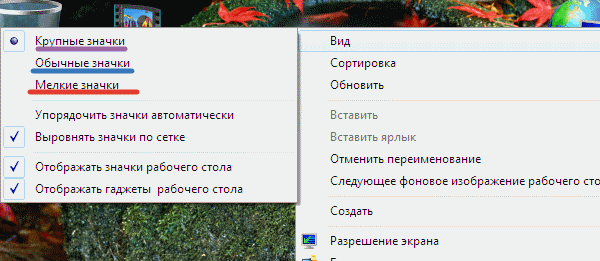
Αλλαγή μεγέθους χαρακτήρων με τη βοήθεια ενός συνδετικού μενού (πλαίσιο) μενού
Η επιλογή είναι κατάλληλη για έναν υπολογιστή, φορητό υπολογιστή.
Αριθμός επιλογής 3 Χρησιμοποιώντας ένα συγκεκριμένο μενού
- Πατήστε το δεξί κουμπί του ποντικιού στην επιφάνεια εργασίας
- Επιλέξτε Μενού "Εξατομίκευση"
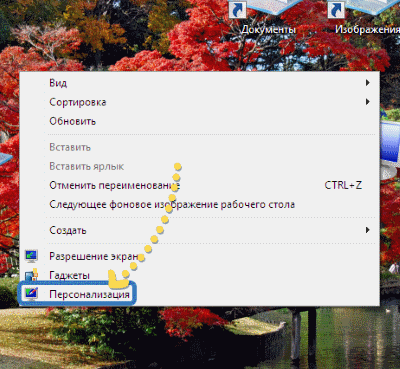
Επιλογή του μενού "Εξατομίκευση"
- Σε ένα νέο παράθυρο, πατήστε το πλήκτρο. "Χρώμα παραθύρου"
- Ενεργοποιήστε το κλειδί "Επιπρόσθετες ρυθμίσεις"
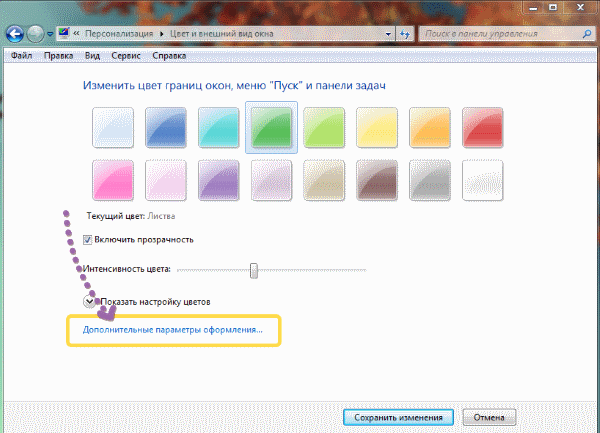
Ενεργοποιήστε το πλήκτρο "Σύνθετες ρυθμίσεις σχεδιασμού"
- Ανοίξτε την επιλογή "Χρώμα και θέα του παραθύρου"
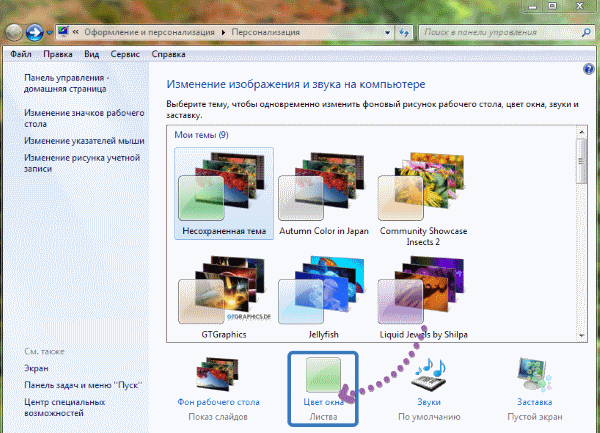
Δραστηριότητα επιλογών "Χρώμα παραθύρου" και "Χρώμα και εμφάνιση παραθύρου"
- Ανοίξτε το μενού, επιλέξτε Σημάδια για να αλλάξετε τα εικονίδια του παρόντος μεγέθους, το μέγεθος της γραμματοσειράς
- Πατήστε το πλήκτρο "Ισχύουν" ή κλειδί "Εντάξει", μετά την επιλογή των παραμέτρων
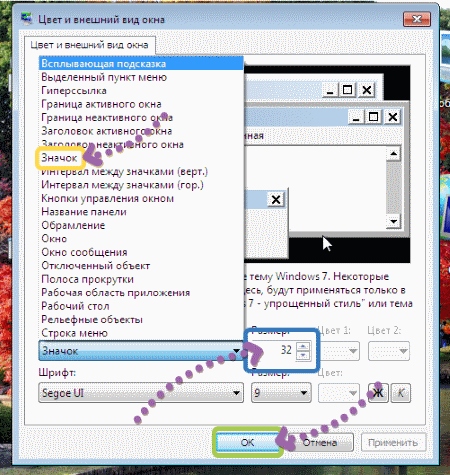
Ενεργοποιήστε το πλήκτρο "Εφαρμογή" ή το πλήκτρο "OKAY", αφού επιλέξετε τις ρυθμίσεις του εικονιδίου
Η επιλογή είναι κατάλληλη για έναν υπολογιστή και για ένα φορητό υπολογιστή χωρίς ποντίκι.
Εξετάσαμε πολλές επιλογές για την αλλαγή μεγέθους επιφανειακών εικονιδίων για συσκευές συστήματος Windows 7.
Επιτυχής επιλογή!
